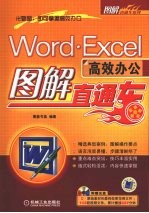
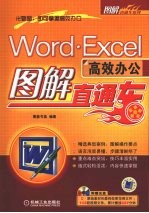
word.Excel高效办公图解直通车PDF电子书下载
- 电子书积分:14 积分如何计算积分?
- 作 者:博振书苑编著
- 出 版 社:北京:机械工业出版社
- 出版年份:2008
- ISBN:9787111243809
- 页数:412 页
前言 2
第1章 初识Office 2007
1.1了解Office2007的主要组件 2
1.2安装及启动Office2007 3
1.3认识Office2007组件的工作环境 5
1.4文档的基本操作 8
1.4.1新建文档 8
1.4.2保存文档 9
1.4.3关闭文档 9
1.4.4打开文档 10
1.4.5另存文档 11
1.4.6加密文档 11
1.5退出Office2007 12
1.6使用Office2007帮助 12
1.6.1使用本机上的帮助文件 12
1.6.2使用Office的在线帮助 13
1.7诊断与修复Office2007 14
第2章 让Office2007更合我意 16
2.1 Office2007界面设置 16
2.1.1自定义快速访问工具栏和功能区 16
2.1.2自定义状态栏 17
2.1.3设置视图方式 18
2.1.4设置显示比例 21
2.2 Office2007选项设置 21
2.2.1设置文档的保存方式 22
2.2.2自定义Word快捷键 22
2.2.3设置Excel的默认工作表数 23
第3章 文档内容的输入与基本编辑 26
3.1实例——输入“会议通知” 26
3.1.1输入文字 26
3.1.2切换段落 27
3.1.3输入标点符号 27
3.1.4输入数字 27
3.1.5插入符号 28
3.1.6插入时间 29
3.1.7设置段落对齐方式 30
3.1.8设置段落的项目符号和编号 30
3.1.9设置标题的字体、字号 32
3.1.10查找并替换文本 33
3.1.11撤销和恢复操作 34
3.1.12移动文本 34
3.1.13复制文本 35
3.1.14统计文档中的字数 36
3.1.15实现汉字简繁体转换 37
3.2拓展与提高 37
3.2.1插入特殊符号 37
3.2.2选择文本的常用方法 38
3.2.3设置项目符号及对齐方式 39
3.2.4“替换”功能的高级应用 40
3.2.5更改大小写 42
3.2.6拼写和语法检查 42
3.2.7使用自动更正功能 43
3.2.8在Word中插入公式 44
第4章 文字及段落的格式化 50
4.1实例——美化“公司考勤管理制度” 50
4.1.1设置文本字体和字号 51
4.1.2设置首字下沉 52
4.1.3设置文本颜色及下画线 54
4.1.4设置段落前后的距离 55
4.1.5设置段落的对齐及缩进方式 55
4.1.6设置段落的行距 56
4.1.7使用格式刷复制文档格式 57
4.1.8设置段落的边框和底纹 57
4.2拓展与提高 59
4.2.1熟悉中文字号与磅值的对应关系 59
4.2.2设置字符的其他特殊效果 59
4.2.3调整字符间距、缩放及位置 62
4.2.4设置段落的其他特殊效果 63
4.2.5了解5种段落对齐的方式 66
4.2.6设置段落的换行与分页 67
4.2.7使用标尺设置段落缩进 67
第5章 图文混排 70
5.1实例——制作“产品展销海报” 70
5.1.1制作艺术字 71
5.1.2在文档中插入文件 72
5.1.3在文档中插入图片和剪贴画 73
5.1.4设置图片位置和大小 75
5.1.5对图片进行特效编辑 76
5.1.6使用文本框 78
5.1.7对“海报”进行最后调整 80
5.2拓展与提高 82
5.2.1更改图片插入时的默认版式 82
5.2.2了解图片的几种文字环绕方式 82
5.2.3裁剪图片 84
第6章 表格的应用 86
6.1实例——制作“个人简历表” 86
6.1.1插入表格 86
6.1.2合并单元格 87
6.1.3向表格中输入数据 91
6.1.4设置表格中文字的格式 92
6.1.5设置表格边框和底纹 93
6.2拓展与提高 95
6.2.1创建表格的其他方法 95
6.2.2选择多行、多列或多个单元格 98
6.2.3插入行、列和单元格 98
6.2.4删除表格、行、列和单元格 100
6.2.5合并和拆分表格 102
6.2.6快速设置多页表格标题行 103
6.2.7制作斜线表头 104
6.2.8制作错行表格 104
6.2.9文本与表格的转换 107
第7章 绘制图形 112
7.1实例——利用形状框绘制“销售管理流程图” 112
7.1.1绘制图形 113
7.1.2在图形中添加文字 116
7.1.3设置图形格式及效果 117
7.1.4使文档中的图形整齐有序 119
7.1.5绘制连接线 120
7.1.6在流程线上添加文字 122
7.2实例——利用“SmartArt”按钮绘制“组织结构图” 123
7.2.1插入组织结构图 123
7.2.2调整组织结构项目 124
7.2.3输入文字 126
7.2.4调整布局 127
7.2.5改变形状 127
7.2.6改变颜色和样式 129
7.3拓展与提交 131
7.3.1将文档中散乱的图形组合起来 131
7.3.2选择图形的几种方法 132
7.3.3给图形添加三维效果 133
7.3.4旋转或翻转图形 133
7.3.5图形的中部居中 134
7.3.6了解其他的SmartArt图形 136
第8章 样式与模板的应用 140
8.1实例——利用样式和模板对“招聘启事”排版 140
8.1.1套用快速样式 141
8.1.2创建新样式 141
8.1.3将样式应用于指定文本 144
8.1.4修改样式 144
8.1.5查看及删除样式 146
8.1.6使用样式管理器管理样式 147
8.1.7将现有文档保存为模板 149
8.1.8在文档中加载模板 149
8.1.9修改模板文件 151
8.2拓展与提高 151
8.2.1为样式设置快捷键 151
8.2.2快速修改模板文件 152
8.2.3使用Word内置模板创建文档 153
8.2.4修改Word通用模板文件(Normal.dotx) 153
第9章 文档内容的引用 158
9.1实例——引用“产品使用手册”中的内容 158
9.1.1设置大纲级别 159
9.1.2插入页码 161
9.1.3生成目录 162
9.1.4创建索引 163
9.1.5更新目录和索引 166
9.1.6添加脚注和尾注 167
9.1.7修改脚注和尾注 169
9.1.8脚注和尾注的相互转换 170
9.1.9为文档中的图片设置题注 170
9.1.10在文档中创建和编辑超链接 172
9.2拓展与提高 175
9.2.1使用“文档结构图”浏览整篇文档结构 175
9.2.2快速定位文档中的页面 176
9.2.3使用目录域自由创建目录 176
9.2.4创建图表目录 177
9.2.5将目录转换为普通文本 178
9.2.6书签的使用 179
9.2.7交叉引用 180
第10章 邮件功能应用 184
10.1实例——合并邮件并制作信封 184
10.1.1进行邮件内容合并 185
10.1.2制作单个中文信封 189
10.1.3批量制作信封 191
10.2拓展与提高 193
10.2.1断开主文档与数据库的连接 193
10.2.2制作邮件标签 194
10.2.3创建地址簿 195
第11章 批注及修订 198
11.1实例——给文档添加批注和修订 198
11.1.1给文档添加批注 199
11.1.2查看与删除批注 199
11.1.3对文档进行修订 201
11.1.4设置批注与修订的显示位置 201
11.1.5更改批注与修订 202
11.1.6显示批注与修订前后的不同状态 203
11.1.7显示不同标记 204
11.1.8利用“审阅窗格”查看批注和修订 205
11.2拓展与提高 206
11.2.1设置批注及修订的样式 206
11.2.2比较/合并文档 206
11.2.3拆分窗口 209
第12章 页面设置及打印 212
12.1实例——设置及打印“公司考勤管理制度” 212
12.1.1设置分栏 213
12.1.2插入分页符 214
12.1.3设置纸张的大小、方向以及页边距 215
12.1.4设置页眉和页脚 218
12.1.5打印预览 220
12.1.6打印设置 222
12.2拓展与提高 222
12.2.1平衡各栏文字长度 222
12.2.2为目录分栏 223
12.2.3在文档中插入“分页符” 224
12.2.4在文档中插入“分节符” 225
12.2.5使用鼠标设置页边距 228
12.2.6去掉页眉中的横线 228
12.2.7设置文档的背景与水印 229
12.2.8设置文档以图形格式输出 231
第13章 数据的输入及编辑 234
13.1实例——制作及美化“会员档案表” 234
13.1.1认识工作簿、工作表和单元格 234
13.1.2重命名工作表 235
13.1.3内容的基本输入方法 236
13.1.4调整列宽和行高 236
13.1.5合并单元格 237
13.1.6插入/删除行列 237
13.1.7在单元格中输入相同的内容 238
13.1.8插入特殊符号 239
13.1.9设置单元格中的数字格式 240
13.1.10使用填充功能输入数据 241
13.1.11输入部分重复的内容 242
13.1.12设置字号、字体 243
13.1.13设置文字对齐方式 243
13.1.14设置表格边框 244
13.1.15设置单元格样式 244
13.1.16插入图片 245
13.1.17调整图片的大小和位置 245
13.2拓展与提高 247
13.2.1更多“自动填充”的妙用 247
13.2.2设置输入数据的有效条件 250
13.2.3插入对象 252
13.2.4插入超链接 254
13.2.5行/列内容的转置 255
13.2.6“字体”选项组详解 256
13.2.7“对齐方式”选项组详解 257
13.2.8手动绘制边框 258
13.2.9将多个单元格中的内容合并到一个单元格 259
13.2.10获取外部数据 259
第14章 让表格数据以不同方式显示 264
14.1实例——让“会员档案表”以不同方式显示 264
14.1.1筛选表格中的特定数据 265
14.1.2对表格中的数据进行排序 269
14.1.3使用条件格式显示数据 271
14.1.4对数据进行分类汇总 275
14.1.5按组显示数据 279
14.2拓展与提高 280
14.2.1了解Excel排序 280
14.2.2高级筛选 281
第15章 用图表来表现表格中的数据 284
15.1实例——制作“上半年度销售表”的图表 284
15.1.1创建一张简单的图表 285
15.1.2认识图表 287
15.1.3修改图表的大小及位置 288
15.1.4复制/删除图表 288
15.1.5更改图表的类型和行列 289
15.1.6更改图表数据源 290
15.1.7添加或删除图表中的数据 291
15.1.8图表中添加标签 293
15.1.9设置坐标轴 297
15.1.10显示网格线 299
15.1.11快速布局图表 300
15.1.12设置图表样式 300
15.1.13设置图表背景 301
15.1.14选择图表中的不同内容 302
15.1.15美化图表中的不同内容 303
15.2拓展和提高 305
15.2.1了解其他图表类型 305
15.2.2添加系列的趋势线 307
15.2.3添加系列的误差线 309
第16章 Excel计算功能 312
16.1实战——用公式计算“销售业绩统计及奖金分配” 312
16.1.1创建一个简单的公式 313
16.1.2移动公式 313
16.1.3复制公式 314
16.1.4了解单元格的三种引用方法 316
16.1.5监视公式 319
16.1.6检查公式是否有错误 319
16.1.7利用“公式求值”验证结果 321
16.1.8“追踪”引用和从属单元格 322
16.2函数应用基础 323
16.2.1了解函数的分类 323
16.2.2了解函数的语法 324
16.2.3函数的输入方法 324
16.3函数应用实例 325
16.3.1常用函数应用实例 326
16.3.2财务函数应用实例 332
16.3.3统计函数应用实例 339
16.3.4期与时间函数应用实例 340
16.3.5逻辑函数应用实例 342
16.4拓展与提高 343
16.4.1认识公式运算符 343
16.4.2了解公式运算优先级 344
16.4.3了解公式的常见错误及处理方法 344
第17章 透视表和透视图的应用 348
17.1实例——制作“公司日常报销明细表”的透视表 348
17.1.1建立数据透视表 349
17.1.2查看数据透视表 350
17.1.3删除数据透视表 351
17.1.4数据透视表工具的显示和隐藏 351
17.1.5更改数据透视表的数据源 352
17.1.6调整及删除数据透视表字段 354
17.1.7更新数据透视表中的数据 354
17.1.8更改数据透视表中字段的汇总方式 355
17.1.9美化数据透视表 356
17.2实例——制作“公司日常报销明细表”的透视图 358
17.2.1创建数据透视图 358
17.2.2在数据透视图中添加标签 360
17.2.3美化数据透视图 362
17.3拓展与提高 363
17.3.1合并计算 363
17.3.2单变量求解 368
17.3.3使用模拟运算表计算多个结果 369
17.3.4方案求解 371
第18章 设置及打印Excel文档 376
18.1实例——打印“年度产品销售统计表” 376
18.1.1安装打印机 377
18.1.2预览打印效果 379
18.1.3设置打印纸张大小及方向 380
18.1.4设置页边距 381
18.1.5设置页眉及页脚 382
18.1.6设置分页打印 384
18.1.7打印文档 386
18.1.8只打印指定文档中的指定区域 386
18.1.9打印多页表格的标题 387
18.1.10打印行列标号 388
18.2拓展与提高 389
18.2.1加快打印速度 389
18.2.2打印工作表中的公式 389
18.2.3中止正在进行的打印任务 390
第19章 域的应用 392
19.1认识域 392
19.2实例——插入并设置一个域 392
19.2.1插入域 392
19.2.2显示域代码 394
19.2.3更新域 394
19.2.4锁定域 395
19.2.5嵌套域 396
19.2.6设置域开关 397
19.3拓展与提高 399
19.3.1“编号”类型的域功能说明 399
19.3.2“等式和公式”类型的域功能说明 399
19.3.3“链接和引用”类型的域功能说明 400
19.3.4“日期和时间”类型的域功能说明 400
19.3.5“索引和目录”类型的域功能说明 401
19.3.6“文档信息”类型的域功能说明 401
19.3.7“文档自动化”类型的域功能说明 402
19.3.8“用户信息”类型的域功能说明 402
第20章 宏和VBA 404
20.1宏的概念 404
20.2实例——利用“宏”调整表格宽度及边框 404
20.2.1添加“开发工具”选项卡 405
20.2.2录制新宏 405
20.2.3运行宏 407
20.2.4编辑宏 408
20.2.5保存带有宏的文档 408
20.2.6设置宏的安全性 409
20.2.7管理宏 410
- 《少儿电子琴入门教程 双色图解版》灌木文化 2019
- 《全国学前教育专业(新课程标准)“十三五”规划教材 硬笔楷书书写训练 图解版》梅军 2019
- 《台球进阶技巧图解》庞卫国著 2020
- 《图解轻武器史 剑、矛和锤》(美)大卫·苏德(David Soud)著;刘恒沙译 2017
- 《新高考英语词汇必背图解分类速记》蔡波主编;周波澜副主编 2019
- 《图解面诊消百病一学就会》于雅婷,高海波主编 2019
- 《神奇图解 小学英语阅读100篇 人物篇》龚明霞 2018
- 《新课标中考英语大纲词汇必背图解分类速记 通用版》蔡波主编 2019
- 《拉鲁斯小学英语图解词典》(法国)法国拉鲁斯出版社 2019
- 《家庭急救知识图解》彭飞,席淑华,邵小平主编 2020
- 《市政工程基础》杨岚编著 2009
- 《家畜百宝 猪、牛、羊、鸡的综合利用》山西省商业厅组织技术处编著 1959
- 《《道德经》200句》崇贤书院编著 2018
- 《高级英语阅读与听说教程》刘秀梅编著 2019
- 《计算机网络与通信基础》谢雨飞,田启川编著 2019
- 《看图自学吉他弹唱教程》陈飞编著 2019
- 《法语词汇认知联想记忆法》刘莲编著 2020
- 《培智学校义务教育实验教科书教师教学用书 生活适应 二年级 上》人民教育出版社,课程教材研究所,特殊教育课程教材研究中心编著 2019
- 《国家社科基金项目申报规范 技巧与案例 第3版 2020》文传浩,夏宇编著 2019
- 《流体力学》张扬军,彭杰,诸葛伟林编著 2019
- 《指向核心素养 北京十一学校名师教学设计 英语 七年级 上 配人教版》周志英总主编 2019
- 《北京生态环境保护》《北京环境保护丛书》编委会编著 2018
- 《高等教育双机械基础课程系列教材 高等学校教材 机械设计课程设计手册 第5版》吴宗泽,罗圣国,高志,李威 2018
- 《指向核心素养 北京十一学校名师教学设计 英语 九年级 上 配人教版》周志英总主编 2019
- 《高等院校旅游专业系列教材 旅游企业岗位培训系列教材 新编北京导游英语》杨昆,鄢莉,谭明华 2019
- 《中国十大出版家》王震,贺越明著 1991
- 《近代民营出版机构的英语函授教育 以“商务、中华、开明”函授学校为个案 1915年-1946年版》丁伟 2017
- 《新工业时代 世界级工业家张毓强和他的“新石头记”》秦朔 2019
- 《智能制造高技能人才培养规划丛书 ABB工业机器人虚拟仿真教程》(中国)工控帮教研组 2019
- 《AutoCAD机械设计实例精解 2019中文版》北京兆迪科技有限公司编著 2019
